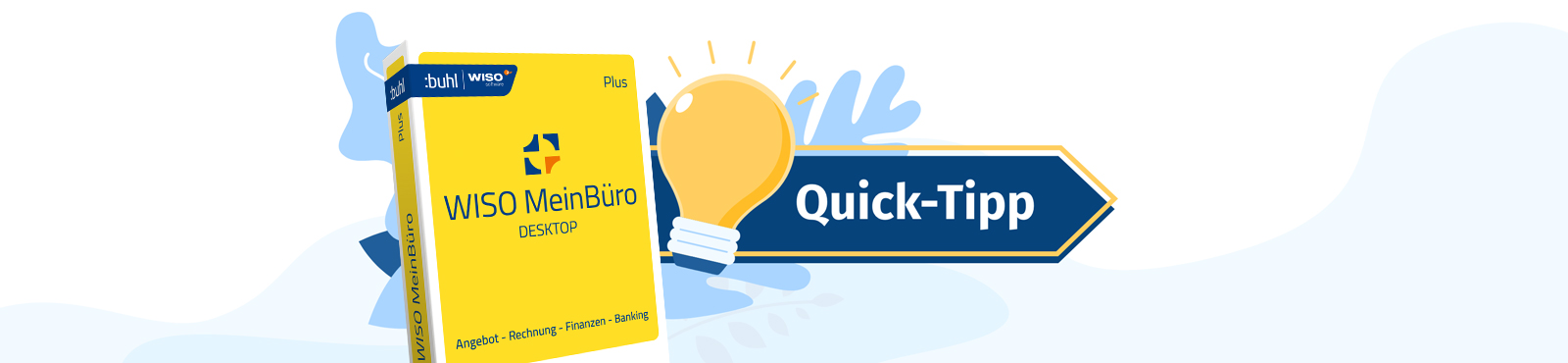In den Tabellen der MeinBüro Stammdaten und Vorgänge sehen Sie die Inhalte aller wichtigen Datenbankfelder. Im Arbeitsbereich „Verkauf“ – „Rechnungen“ erkennen Sie zum Beispiel auf einen Blick, welche Rechnungen an welche Kunden bereits verschickt, welche ganz oder teilweise bezahlt sind, welche angemahnt werden müssen und wie hoch die offenen Beträge sind. So weit, so bekannt.
Was viele MeinBüro Anwender nicht wissen: Neben den rund zehn Standard-Spalten lassen sich bei Bedarf die Inhalte von zig weiteren Datenbankinhalten und individuellen Feldern einblenden. Welche das sind, hängt davon ab, in welcher Stammdaten- oder Vorgangstabelle Sie sich gerade befinden.
Angenommen, Sie möchten in der Rechnungsliste zusätzlich das Bestelldatum angezeigt bekommen. Dann …
- klicken Sie im Arbeitsbereich (1) „Rechnungen“ auf den Menüpunkt (2) “Ansicht” und wählen (3) „Spalten definieren“,
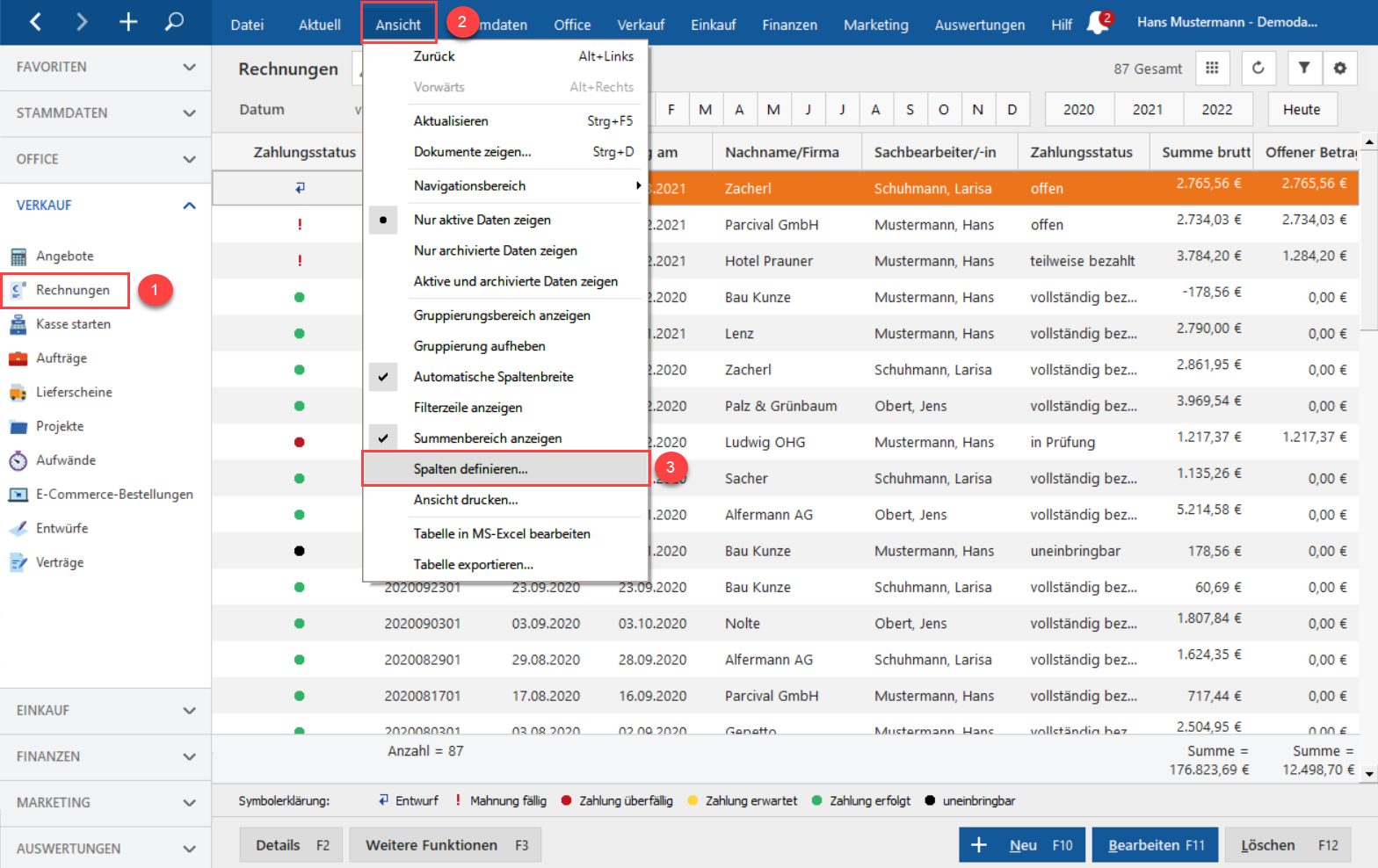
- öffnen so die Spalten-Auswahlliste (4) „Spalten definieren“ mit allen verfügbaren Feldern,
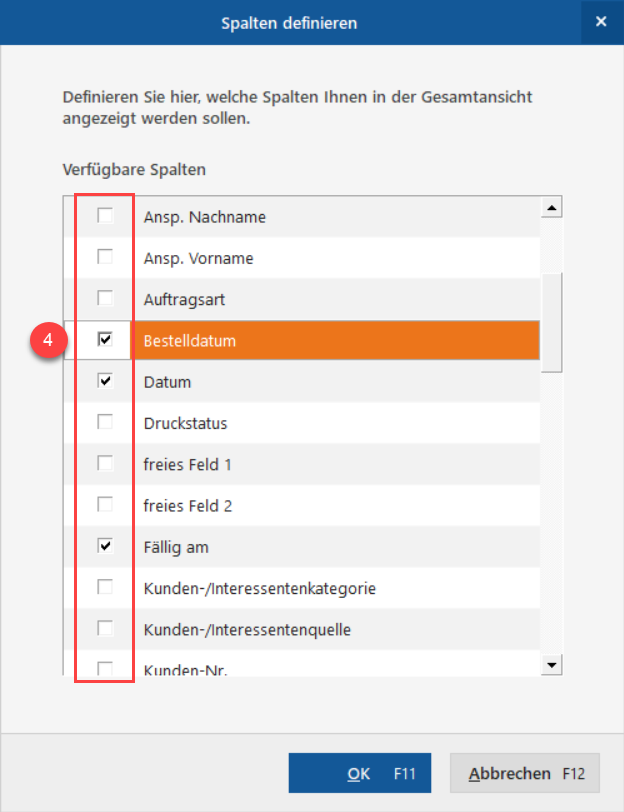
- wählen dort die gewünschte (5) Zusatzspalte (hier: „Bestelldatum“) aus, ziehen diese anschließend mit festgehaltener linker Maustaste an die gewünschte Stelle im Spaltenkopf und
- lassen die Maustaste dort los:
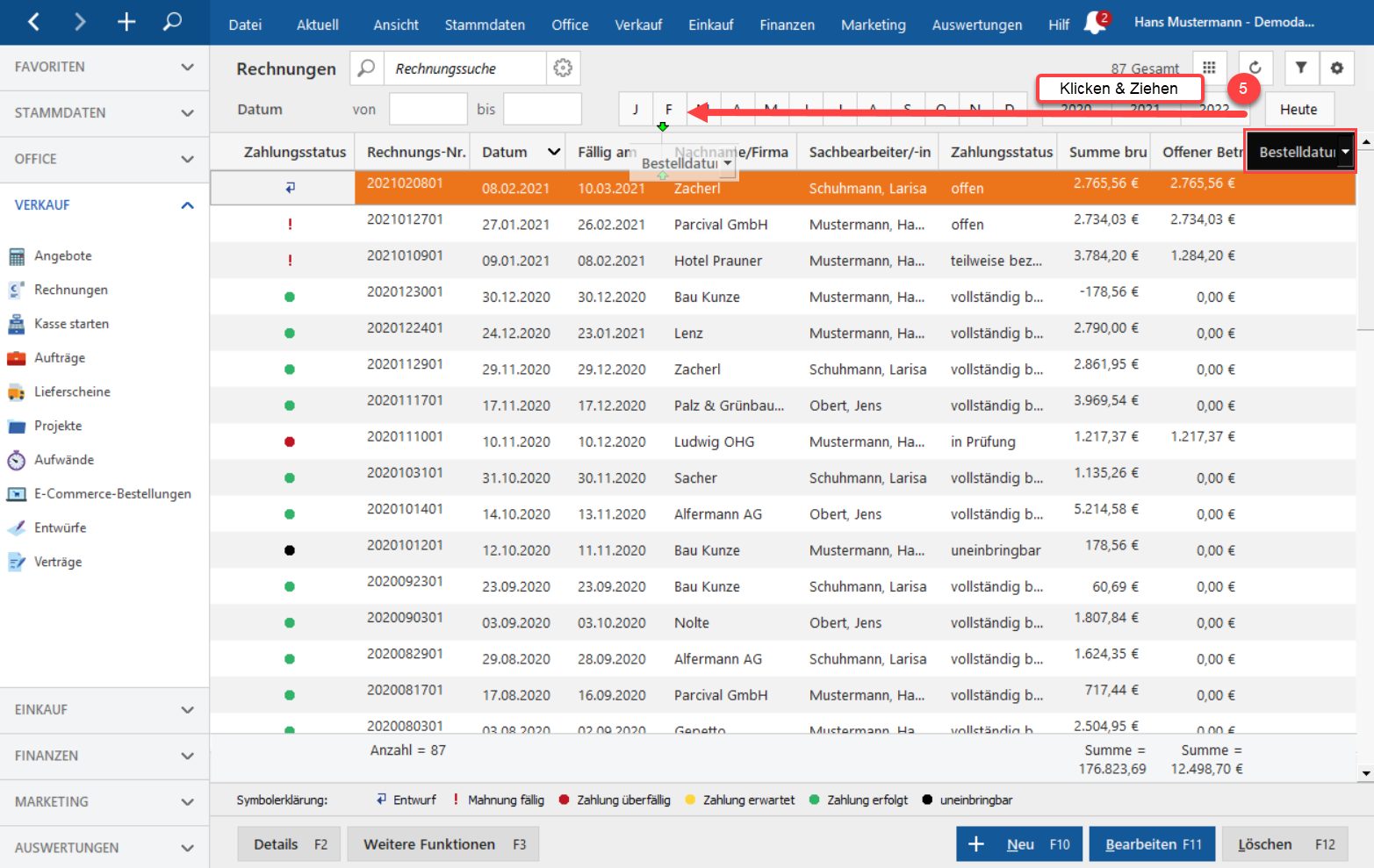
Umgekehrt: Um entbehrliche Tabelleninhalte (wieder) zu entfernen, klicken Sie mit der rechten Maustaste …
- auf den betreffenden Spaltenkopf und dann
- auf den Kontextmenü-Befehl „Diese Spalte entfernen“:
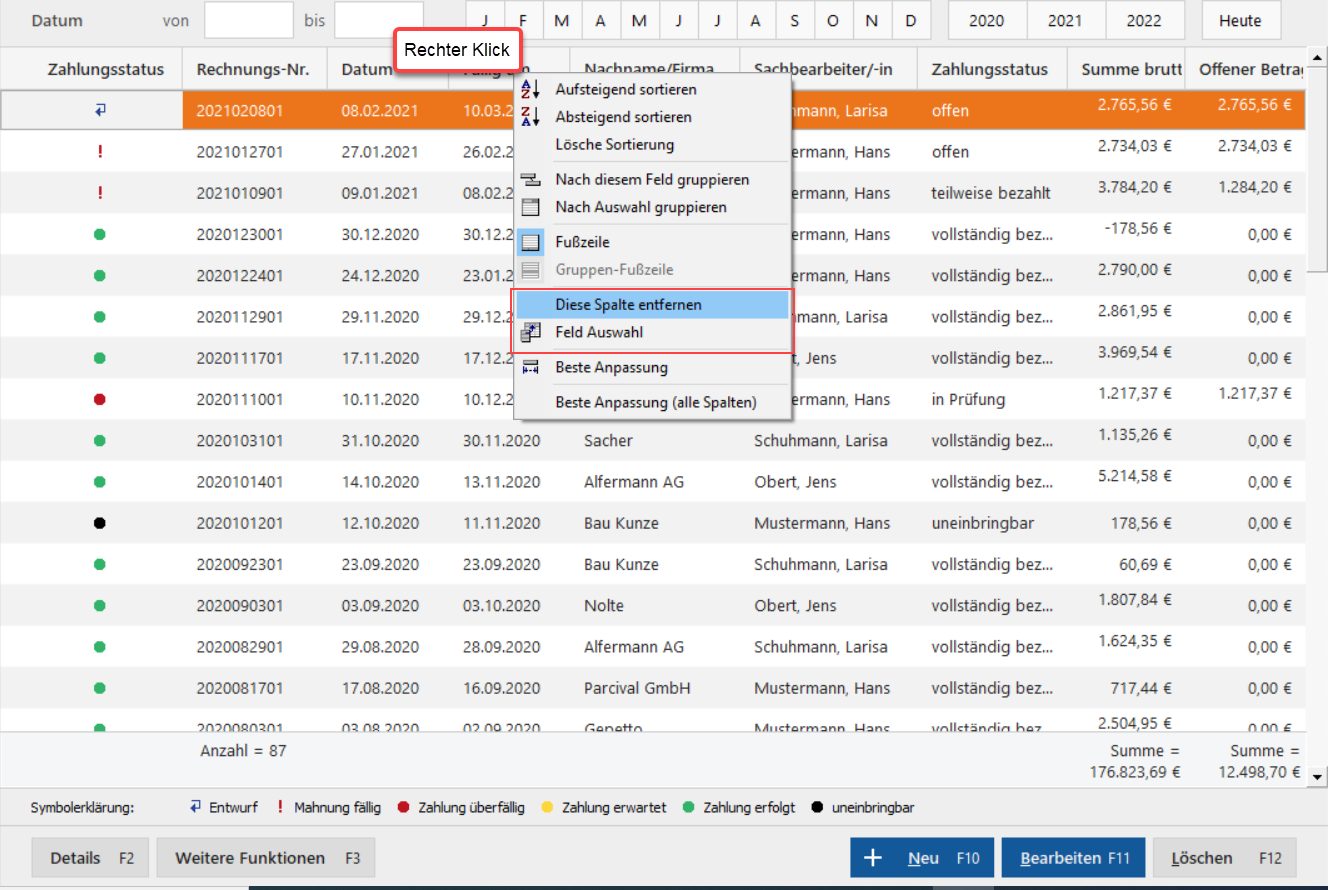
Zusatztipp: Über das Kontextmenü des Spaltenkopfs („Feld Auswahl“) können Sie auch die Feld-Auswahlliste „Anpassen“ aufrufen. So sparen Sie sich den Umweg über das „Ansicht“-Menü.